
时间:2021-08-15 01:13:32 来源:www.win10xitong.com 作者:win10
我们在使用win10系统的过程中难免会遇到win10应用商店安装目录在哪问题,见过win10应用商店安装目录在哪这样问题的用户其实不是很多,也就没有相关的解决经验。如果你不想找专业的人士来解决win10应用商店安装目录在哪的问题,这样的步骤就可以解决:1、打开此电脑,进入电脑C盘,将上方的选项卡切换到“查看”,再将“隐藏的项目”勾选。2、进入Program Files目录下,打开“WindowsApps”文件夹即可很简单的搞定了。win10应用商店安装目录在哪该怎么办我们下面一起来看看它的处理法子。
推荐系统下载:笔记本Win10专业版
具体步骤如下:
1.打开这台电脑,进入电脑的c盘,将顶部的标签切换到“查看”,然后检查“隐藏项目”。
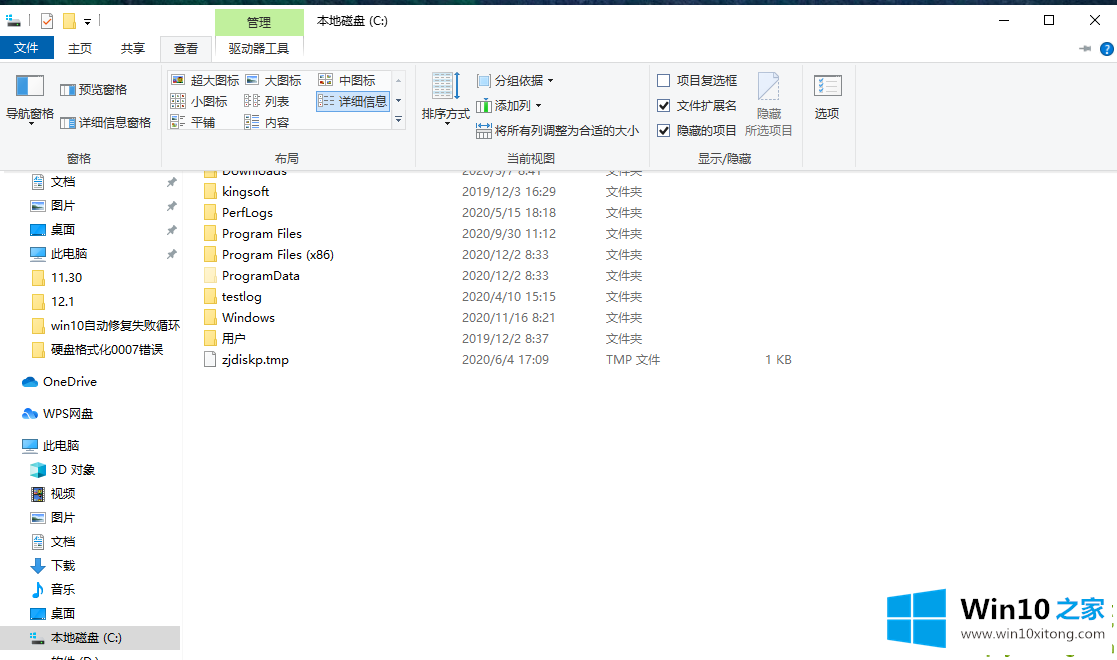
2.进入程序文件目录,打开“窗口”文件夹
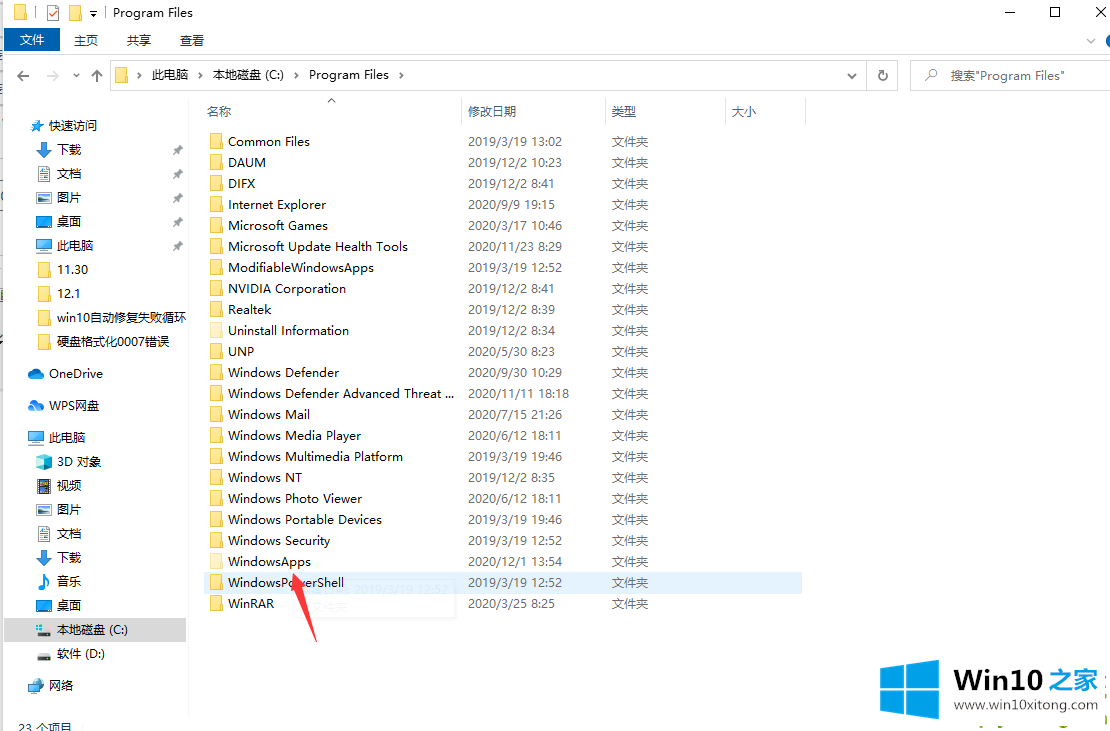
3.在C: \程序文件\ Windows Apps的路径下,可以看到应用商店的安装目录。但是,不能直接打开。您需要获得许可并再次打开才能查看。
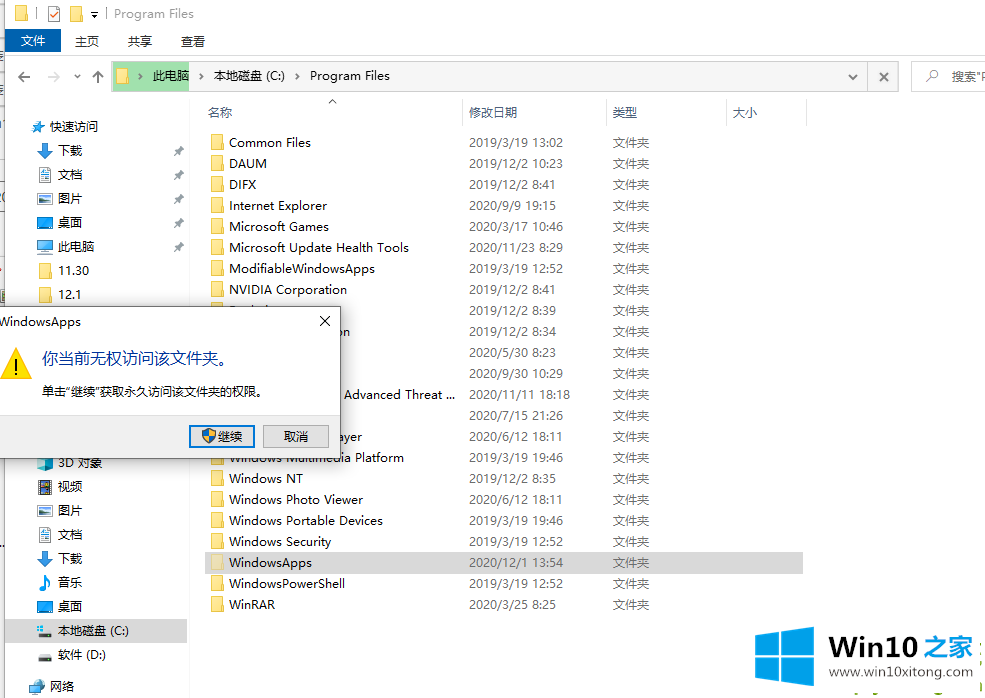
获取权限方法:
1.右键单击“窗口应用程序”文件夹,然后在弹出菜单栏中单击“属性”
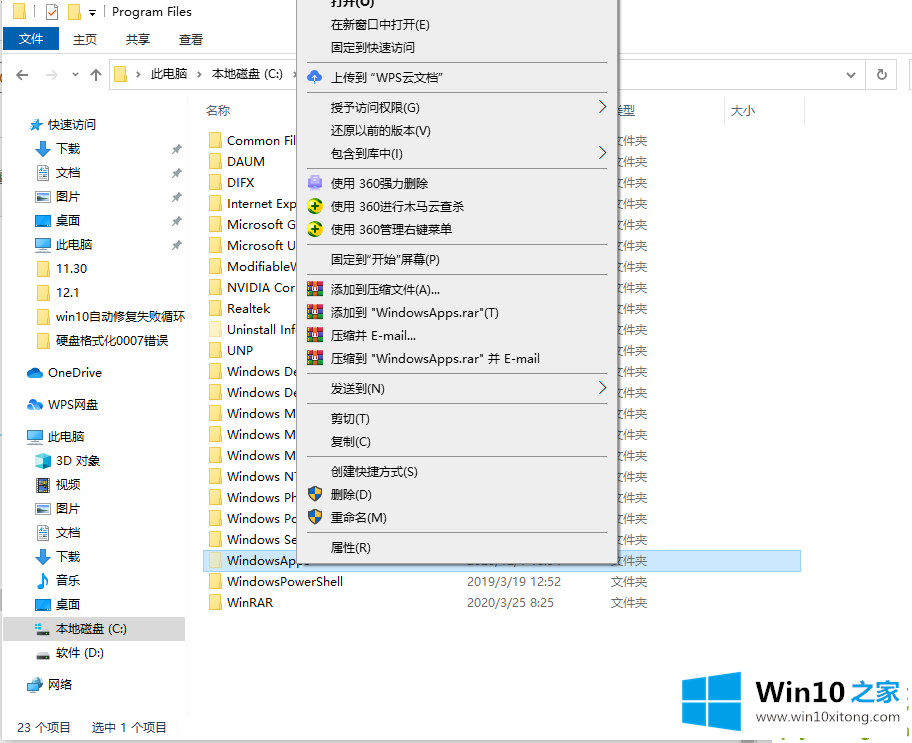
2.在窗口的属性下,将上面的选项卡切换到安全,然后单击高级
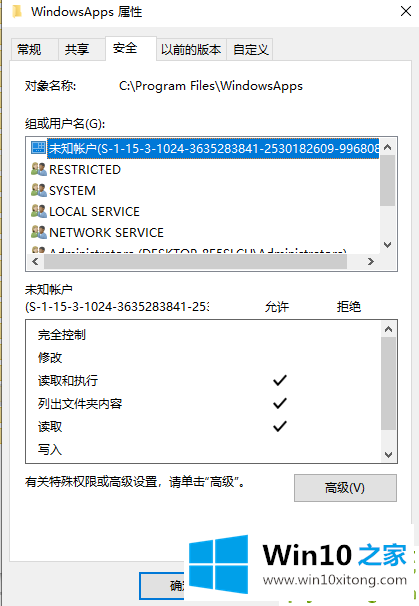
3.在窗口中单击更改高级安全设置窗口

4.在选择用户或组窗口中,输入所有人,然后单击确定。
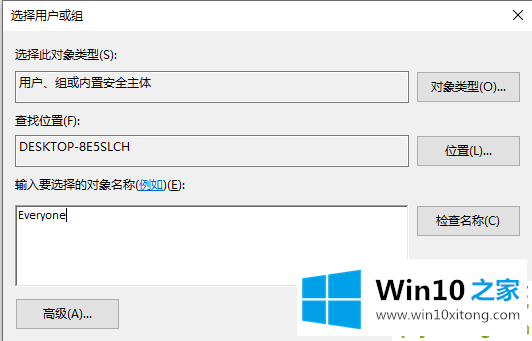
5.在“窗口高级安全设置”窗口中,选中“替换子容器和对象的所有者”,然后单击“确定”。
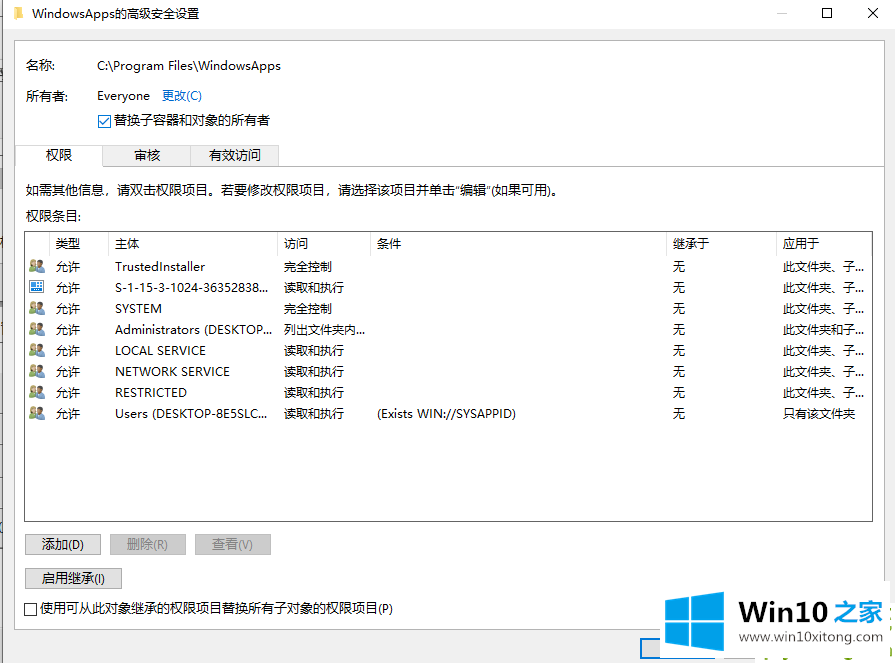
6.最后会弹出一个“Windows安全”窗口,等待“变更所有权”的变更完成,然后点击确定。
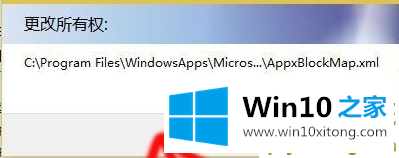
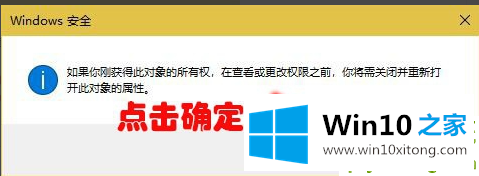
然后,当你回到windows app,你可以双击打开查看安装目录。
以上是如何查看win10 App Store的安装目录,希望对你有帮助。
解决win10应用商店安装目录在哪的问题还是很简单的,只需要按照上面的方法一步一步的操作即可。我们很感谢各位对我们网站的关注,希望上面的文章对大家能够有所帮助。